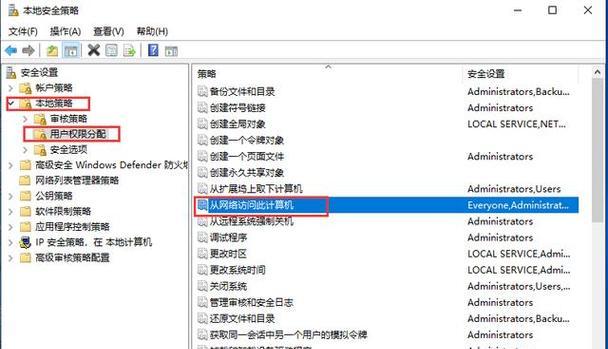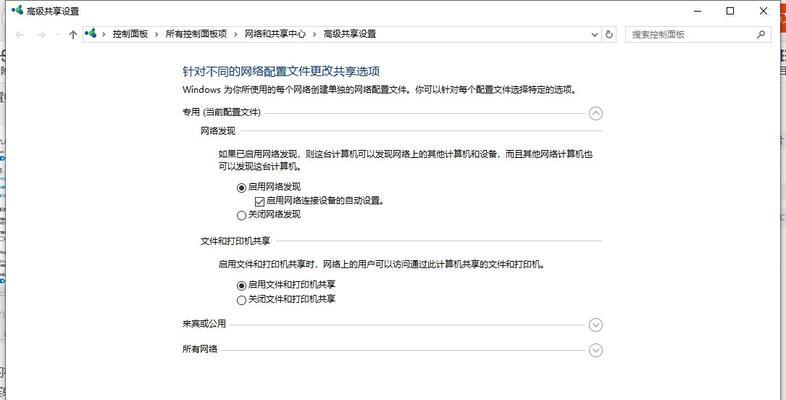电脑无法连接打印机是我们在使用打印机时常常遇到的问题之一,它可能会导致打印任务无法完成,给我们的工作和生活带来不便。本文将为大家提供一些解决电脑无法连接打印机的常见问题的办法,希望能帮助大家顺利解决这个烦恼。
一、检查连接线是否连接正常
确保电脑和打印机之间的连接线插入正确且连接牢固,如果发现连接线松动或断裂,可以尝试重新插拔连接线,确保连接稳定。
二、检查打印机是否正常开启
确认打印机处于开机状态,并且显示屏上没有任何错误提示。如果打印机处于休眠或待机模式,可以尝试按下电源键唤醒打印机。
三、检查打印机驱动程序是否安装正确
确保电脑上已正确安装了与打印机相匹配的驱动程序。如果未安装驱动程序或者驱动程序版本过旧,可以从打印机制造商的官方网站上下载最新的驱动程序进行安装。
四、检查电脑和打印机是否在同一网络中
如果电脑和打印机处于不同的网络中,可能无法正常连接。可以尝试将电脑和打印机连接到同一个网络,或者使用无线连接方式。
五、检查网络连接是否正常
确保电脑和打印机所连接的网络正常工作,并且信号强度良好。可以尝试重启网络设备,如路由器或交换机,以恢复网络连接。
六、检查防火墙设置
某些防火墙软件可能会阻止电脑与打印机的通信。可以在防火墙设置中将打印机添加为信任设备,以允许通信。
七、检查打印机设置
进入打印机的设置界面,确保网络设置正确。可以尝试重新配置打印机的网络连接,或者进行网络连接测试。
八、检查打印机IP地址设置
确认打印机的IP地址是否正确设置。可以在打印机的设置菜单中找到IP地址,并与电脑上的打印机设置进行比对。
九、重启电脑和打印机
有时候,只需简单地重启电脑和打印机,就可以解决通信问题。尝试重启电脑和打印机,然后再次尝试连接。
十、尝试使用其他电脑连接打印机
如果有其他可用的电脑,可以尝试将打印机连接到该电脑上,以确定问题是由电脑还是打印机引起的。
十一、更新操作系统
检查电脑上的操作系统是否有可用的更新。有时候,更新操作系统可以解决与打印机通信的问题。
十二、检查打印机设置是否被占用
确保没有其他程序正在使用打印机。有时候,其他程序会独占打印机资源,导致无法连接。
十三、清理打印机缓存
打印机缓存中的错误或冲突可能会导致连接问题。可以尝试清空打印机缓存,然后再次尝试连接。
十四、联系打印机制造商技术支持
如果以上方法都无法解决问题,建议联系打印机制造商的技术支持寻求帮助。他们可能能够提供更具体的解决方案。
十五、
电脑无法连接打印机可能由多种原因引起,包括连接问题、驱动程序问题、网络问题等等。通过检查连接线、驱动程序、网络连接等方面,我们可以尝试解决这个问题。如果问题仍然存在,建议联系打印机制造商的技术支持以获得更专业的帮助。